PS布尔运算使用方法
来源:网络收集 点击: 时间:2024-06-22【导读】:
PS的布尔运算虽然不常用,但是在一定的时候会用到,相比AI的布尔运算要复杂一些,下面是PS的布尔运算步骤。工具/原料morePS方法/步骤1/8分步阅读 2/8
2/8 3/8
3/8 4/8
4/8 5/8
5/8
 6/8
6/8 7/8
7/8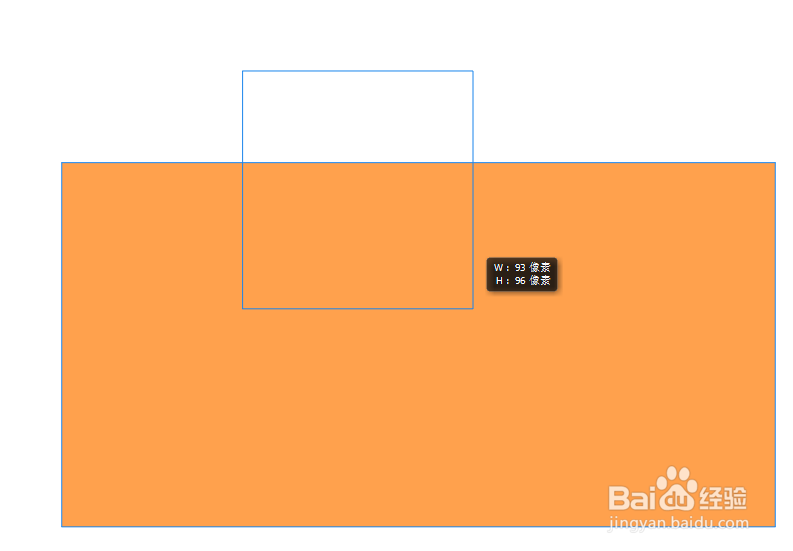 8/8
8/8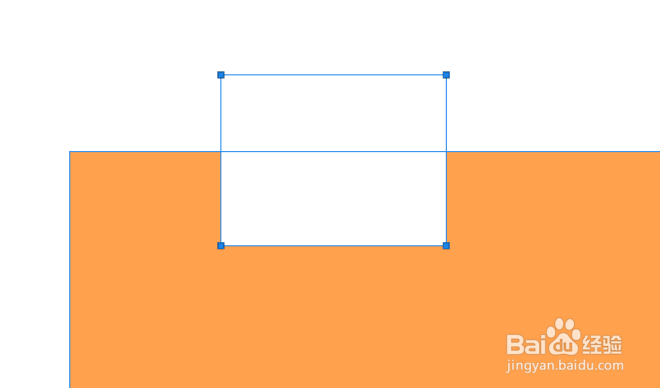 注意事项
注意事项
打开“Photoshop”
 2/8
2/8新建一个400*400px的文件,新建一个矩形(快捷键:U)
 3/8
3/8运用“布尔运算”之前,要找到布尔运算的位置,点击“矩形”选项(快捷键:U)在“顶部二级菜单栏”中找到“布尔运算”的选项,如图箭头所示
 4/8
4/8点击“布尔运算”选项后,总共出现五个选项,一个灰色选项。
1、新建一个矩形。
2、将两个矩形合并成一个形状。
3、顶部矩形减去与底部矩形重叠的地方。(顶部矩形会自动消失)
4、保留顶部矩形与底部矩形相重合的区域。
5、减去顶部矩形与底部矩形相重合的区域。
 5/8
5/8下面用第三个选项减去顶层形状举例:
点击矩形图层,保证是“选中状态”,点击“减去顶层形状”。

 6/8
6/8在点击完“减去顶层形状”后,鼠标会呈现“十字带减号”的形状(如图所示)
 7/8
7/8用“鼠标拖选”出一个矩形线框与底部矩形重合一部分。
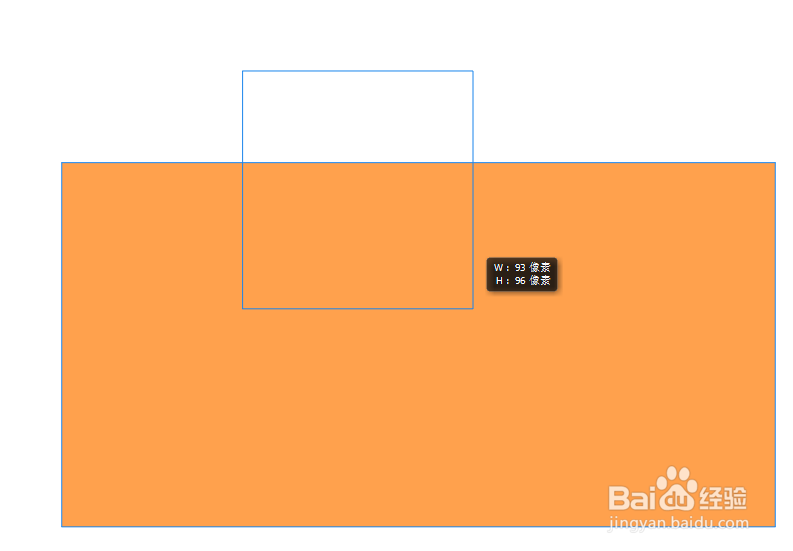 8/8
8/8拖拽完成就会显示重合部分已经变为白色,这时布尔运算已经完成。
相比其他选项来说,用的方法都是相同的,只是各有各的作用。
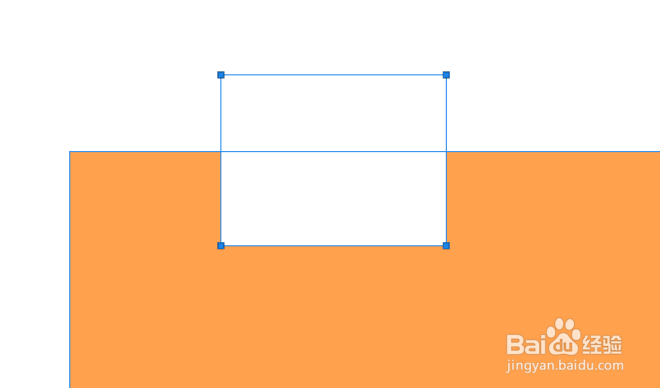 注意事项
注意事项点击布尔运算前要选中想要运算的图形
版权声明:
1、本文系转载,版权归原作者所有,旨在传递信息,不代表看本站的观点和立场。
2、本站仅提供信息发布平台,不承担相关法律责任。
3、若侵犯您的版权或隐私,请联系本站管理员删除。
4、文章链接:http://www.1haoku.cn/art_914086.html
上一篇:PS如何让图片局部模糊
下一篇:今日头条app如何关闭提示音?
 订阅
订阅